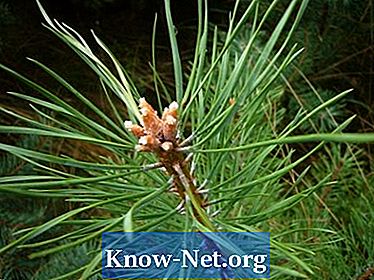コンテンツ
Radar Contactを使用すると、ユーザーはMicrosoft Flight Simulator X(FSX)のフライトを最大限に活用できます。 Radio Contactアプリケーションは、会社のサポートチームのライブの航空管制官と連絡を取り合うためのものです。あなたはあなたの出発または空港の塔の解放についての情報を得るためにアプリケーションを使うことができます。 Radar Contactコピーを使用する前に、まず設定を定義してください。
説明書

-
Radar ContactインストールディスクをコンピュータのCD / DVD-ROMドライブに挿入します - インストールウィザードが自動的に起動します。ようこそページで[次へ]をクリックして、[コンポーネントの選択]ページに進みます。
-
[コンポーネントの選択]リストから[RCv4]オプションをクリックします。 「次へ」をクリックしてインストールウィザードの最後まで進みます。
-
レーダーコンタクトを開きます。プログラム登録ウィンドウが表示されます。 [名]および[姓]フィールドに名前を入力し、[キー]フィールドにプロダクトキーを入力します。ユーティリティのメインメニューにアクセスするには、 "key"フィールドの下にある確認ボタンをクリックしてください。
-
「FS200xフライトプラン」ボタンをクリックしてFSXフライトプランの1つをプログラムにロードします - 表示されるファイルエクスプローラウィンドウでフライトプランファイルを探します。
-
「Controller Info」ボタンをクリックしてレーダーコンタクトを定義してください。セットアップおよび飛行中に受信したい周波数の横にあるボックスをチェックします。例えば、「開始」および「解放」送信を受信することができる。 [OK]をクリックしてください。
-
FSXのフライトプランで航空機を調整したい場合は[平面情報とオプション]メニューオプションを使用するか、[OK]をクリックして続行します。
-
プログラムのメインメニューで[Start RC]オプションをクリックしてFSXを開き、Radar Contactをサポートするシミュレータの再生を開始します。
必要なもの
- レーダーコンタクトCD
- レーダーコンタクトプロダクトキー